În acest articol, vă vom arăta cum să ștergeți un fișier, în timpul procesului de dezinstalare, apare întotdeauna o eroare.
Cel mai adesea, erorile la ștergerea fișierelor apar deoarece fișierul se referă sau este utilizat de un program. Pentru a șterge un astfel de fișier, încercați mai întâi să reporniți computerul. Dacă, după repornire, fișierul refuză în continuare să fie șters, programele speciale dezvoltate în acest scop vor ajunge la salvare. Vom descrie unul dintre ele în acest articol. Este vorba despre Unlocker.
Descărcarea programului
Instalarea programului
Primul pas în instalarea programului Unlocker este de a selecta limba. Apoi va începe procedura standard pentru instalarea programului. În timpul instalării, vi se va cere să instalați serviciul Web Babylon Bar, care este un add-on la browser. Semnificația instalării acestor servicii în extinderea capabilităților browserului, de exemplu, așa cum este descris în descriere, Babylon Bar are un traducător încorporat, prognoza meteo, jocuri gratuite online și alte servicii. Merită menționat faptul că acest serviciu este o completare la programul Unlocker în cauză. Pentru a instala sau nu Babylon Bar este afacerea dumneavoastră personală. Deblocatorul nu va afecta în niciun fel această operație (figura 1).
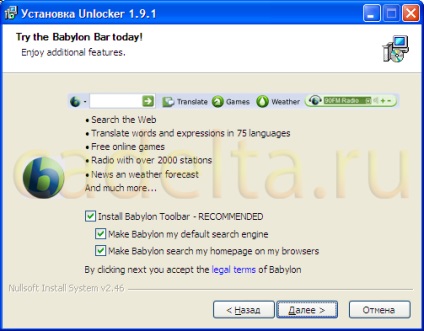
Fig.1 Serviciul Web Babylon Bar
De asemenea, în timpul instalării programului Unlocker, veți vedea o fereastră cu parametrii programului instalat (figura 2).

Fig.2 Setări de deblocare
Lucrul cu programul
După instalare, Unlocker va apărea în lista de programe și pictograma sa va fi afișată pe bara de instrumente. La pornire, Unlocker vă va oferi o prezentare generală a folderelor (figura 3).
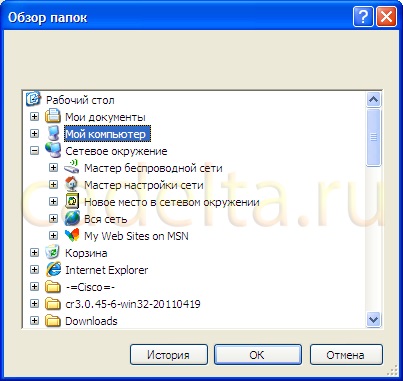
Pic.3 Prezentare generală a dosarelor
Acum trebuie să selectați fișierul pe care doriți să îl ștergeți. După ce selectați un fișier, faceți clic pe OK.
În cazul nostru, pe ecran apare un avertisment (figura 4).

Fig.4 Selectarea unei acțiuni pentru un fișier
Selectați o acțiune din fișier, de exemplu "Ștergeți" și apăsați OK.
După aceea, fișierul selectat va fi șters (figura 5).
Fig.5 Informații despre ștergerea unui fișier
Pentru a ușura funcționarea, nu este necesar să rulați tot timpul Unlocker și căutați un fișier prin prezentarea generală a dosarului, doar faceți clic dreapta pe fișier și selectați "Unlocker" din meniul care apare. După aceasta, vi se va cere să efectuați o acțiune asupra fișierului selectat (a se vedea figura 4). În cazul în care fișierul eliminat este utilizat în prezent de un anumit program, Unlocker va oferi pentru a debloca acest fișier, adică întrerupeți violent conexiunea dintre programul rulat și acest fișier. După aceea, fișierul poate fi șters.
În concluzie, vreau să rețin că, deși nu există fișiere nedeterate, există fișiere care nu ar trebui să fie șterse. Înainte de a șterge fișierele de sistem, încercați să găsiți câteva informații despre ele. Poate că ștergerea acestor fișiere va duce la erori grave în sistemul de operare.
În cazul în care aveți întrebări, întrebați-le pe forumul nostru.
Poate că veți fi, de asemenea, interesat de modul de restaurare a fișierelor șterse accidental sau, dimpotrivă, ștergeți definitiv un fișier.
Articole similare
Trimiteți-le prietenilor: